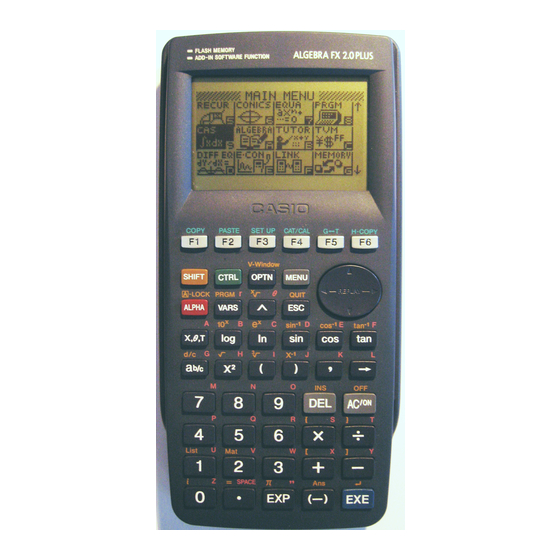Inhaltsverzeichnis
Werbung
Quicklinks
- 1 Inhaltsverzeichnis
- 2 Kapitel 1 Statistische Schätz-, Test- und Analyseverfahren (Stat)
- 3 Weitere Funktionen IM Stat-Menü
- 4 Statistische Testverfahren (Test)
- 5 Wahrscheinlichkeitsverteilungen (Dist)
- 6 Vor dem Ausführen Finanzmathematischer Berechnungen
- 7 Einfache Kapitalverzinsung
- Diese Anleitung herunterladen
Werbung
Inhaltsverzeichnis

Inhaltszusammenfassung für Casio ALGEBRA FX 2.0 PLUS
- Seite 1 ALGEBRA FX 2.0 PLUS FX 1.0 PLUS Bedienungsanleitung, Teil 2 http://world.casio.com/edu_e/...
- Seite 2 CASIO ELECTRONICS CO., LTD. Unit 6, 1000 North Circular Road, London NW2 7JD, U.K. Wichtig! Bitte bewahren Sie Ihre Anleitung und alle Informationen griffbereit für spätere Nachschlagzwecke auf.
- Seite 3 • • • • • • • • • • • • • • • • • • • • • • • • • • • • • • • • • • • • • • ALGEBRA FX 2.0 PLUS FX 1.0 PLUS (Weitere Menüs und Funktionen)
-
Seite 4: Inhaltsverzeichnis
Inhalt Inhalt Kapitel 1 Statistische Schätz-, Test- und Analyseverfahren (STAT) Weitere Funktionen im STAT-Menü ..........1-1-1 Statistische Testverfahren (TEST) ............ 1-2-1 Vertrauensintervalle (INTR) .............. 1-3-1 Wahrscheinlichkeitsverteilungen (DIST) ........... 1-4-1 Kapitel 2 Finanzmathematik (TVM) Vor dem Ausführen finanzmathematischer Berechnungen ....2-1-1 Einfache Kapitalverzinsung .............. -
Seite 5: Kapitel 1 Statistische Schätz-, Test- Und Analyseverfahren (Stat)
Kapitel Statistische Schätz-, Test- und Analyseverfahren (STAT) In der Bedienungsanleitung zum ALGEBRA FX 2.0 PLUS / FX 1.0 PLUS wurden vorrangig die beschreibende Statistik, d.h. die elementare Datenauswertung, statistische Grafiken und verschiedene Regressionsmodelle, behandelt und Wahrschein- lichkeiten mithilfe der Normalverteilung berechnet. In diesem Kapitel werden ergänzend folgende Fragestellungen betrachtet:... -
Seite 6: Weitere Funktionen Im Stat-Menü
1-1-1 Weitere Funktionen im STAT-Menü 1-1 Weitere Funktionen im STAT-Menü u u u u u Funktionstasten im STAT-Eingangsbildschirm Nachfolgend sind weitere Funktionstasten zum Öffnen entsprechender Untermenüs aufgeführt, die Sie im Eingangsbildschirm (Listeneditor) des STAT-Menüs vorfinden. Sie können eine der folgenden Funktionstasten drücken, die einem neu hinzugekommenen Untermenü... - Seite 7 1-1-2 Weitere Funktionen im STAT-Menü Σ MSE = – (a + b ln x • Logarithmische Regression ..n – 2 i =1 Σ • Exponentielle Regression ..MSE = (ln y – (ln a + bx n – 2 i =1 Σ...
- Seite 8 1-1-3 Weitere Funktionen im STAT-Menü 4. Nachdem Sie Ihre Schätzwertberechnungen beendet haben, drücken Sie die i-Taste, um die Koordinatenanzeige und den Cursor vom Display zu löschen. · Der Cursor erscheint nicht, wenn sich die berechneten Koordinaten nicht innerhalb des Betrachtungsfensters (V-Window) befinden. ·...
- Seite 9 1-1-4 Weitere Funktionen im STAT-Menü u u u u u Gemeinsame Funktionen im STAT-Menü • Das Symbol “ ■ ” erscheint während der Ausführung einer Berechnung und während des Zeichnens einer Grafik in der rechten oberen Ecke der Anzeige. Sie können innerhalb dieser Zeitspanne die A-Taste drücken, um die Berechnungs- oder Zeichnungsoperation abzubrechen (AC Break).
-
Seite 10: Statistische Testverfahren (Test)
1-2-1 Statistische Testverfahren (TEST) 1-2 Statistische Testverfahren (TEST) Im Untermenü TEST können Sie zwischen 10 verschiedenen Testverfahren auswählen. -Test-Menü bietet vier oft benutzte Parametertests an, die auf einer(näherungsweise) N(0,1)-verteilten Testgröße ( ) zur Beurteilung der jeweiligen Nullhypothese beruhen. Diese ermöglichen (mit einer vorher festzulegenden Irrtumswahrscheinlichkeit, Signifikanzniveau) die Beurteilung, ob z. - Seite 11 1-2-2 Statistische Testverfahren (TEST) mehreren vermuteten Faktoren zu untersuchen, wie z.B. den Konsum von Tabak, Alkohol, den Vitaminmangel, hohen Kaffeekonsum, Untätigkeit, schlechte Lebensgewohnheiten usw. Die Varianzanalyse (ANOVA) prüft z.B. die Hypothese zur Mittelwertgleichheit mehrerer (nor- malverteilter) Grundgesamtheiten auf Grundlage entsprechender Stichproben mithilfe einer Streuungszerlegung und einer -verteilten Prüfgröße.
- Seite 12 1-2-3 Statistische Testverfahren (TEST) u u u u u 1-Stichproben -Test (1-Sample -Test) µ µ Der 1-Proben -Test wird verwendet, um die Mittelwerthypothese H zu prüfen, wenn σ die Standardabweichung der (normalverteilten) Grundgesamtheit bekannt ist. Testgröße: : empirischer Stichprobenmittelwert o – µ...
- Seite 13 1-2-4 Statistische Testverfahren (TEST) • 1(CALC) ... Führt die Berechnung aus. • 6(DRAW) ... Zeichnet die Test-Grafik zum Testergebnis. u u u u u Beispiel Gegeben ist die Stichprobe {12.5, 11.6, 10.8, 12.8, 11.4} = List 1 (aus einer σ normalverteilten Grundgesamtheit mit =1,30 ) vom Umfang = 5.
- Seite 14 1-2-5 Statistische Testverfahren (TEST) u u u u u 2-Stichproben -Test (2-Sample -Test) µ µ Der 2-Stichproben Z-Test wird verwendet, um die Hypothese H zur Gleichheit zweier Mittelwerte zu prüfen, wenn die Standardabweichungen der zwei (normalverteilten) Grundgesamtheiten bekannt sind. – o Testgröße: : empirischer Mittelwert der Stichprobe 1 : empirischer Mittelwert der Stichprobe 2...
- Seite 15 1-2-6 Statistische Testverfahren (TEST) ......... Mittelwert der Stichprobe 1 ......... Umfang (positive ganze Zahl) der Stichprobe 1 ......... Mittelwert der Stichprobe 2 ......... Umfang (positive ganze Zahl) der Stichprobe 2 Nachdem Sie alle Parameter eingestellt haben, stellen Sie den Cursor auf [Execute] und drücken danach eine der folgenden Funktionstasten, um die Berechnung auszuführen oder eine Test- Grafik (N(0,1)-Glockenkurve) zu zeichnen.
- Seite 16 1-2-7 Statistische Testverfahren (TEST) u u u u u 1-Prop -Test ( -Test für einen unbekannten Anteilswert) Der 1-Prop Z-Test wird für die Prüfung der Hypothese über einen unbekannten Anteilswert (Prop) in einer dichotomen Grundgesamtheit benutzt (H : Prop = ).
- Seite 17 1-2-8 Statistische Testverfahren (TEST) u u u u u 2-Prop -Test ( -Test zum Vergleich zweier unbekannter Anteilswerte) Der 2-Prop Z-Test wird für die Prüfung der Hypothese der Gleichheit zweier unbekannter Anteilswerte zweier dichotomer Grundgesamtheiten benutzt (H ). Für den Test wird eine näherungsweise N(0,1)-verteilte Testgröße verwendet: : Anzahl der Treffer in der Stichprobe 1...
- Seite 18 1-2-9 Statistische Testverfahren (TEST) u u u u u Beispiel In zwei dichotomen Grundgesamtheiten wurden die Trefferanzahlen = 225 = 230 erzielt (Stichprobenumfang = 300, = 300) . Zu berechnen ˆ p ˆ p ˆ p sind die statistischen Kennzahlen , sowie die Testgröße (unter der Nullhypothese H...
- Seite 19 1-2-10 Statistische Testverfahren (TEST) k k k k k -Tests (Tests mit einer -verteilten Testgröße, m Freiheitsgrade) u u u u u Gemeinsame Funktionen des -Tests Sie können folgende Grafikanalysefunktion nach dem Zeichnen einer Test-Grafik verwenden. • 1(T) ... Zeigt den berechneten Wert der ( -verteilten) -Testgröße an.
- Seite 20 1-2-11 Statistische Testverfahren (TEST) u u u u u Einfacher -Test (1-Stichproben -Test, 1-Sample -Test) Der einfache -Test (1-Stichproben -Test) wird verwendet, um die Mittelwerthypothese H µ µ σ zu prüfen, wenn die Standardabweichung der (normalverteilten) Grundgesamtheit unbekannt ist. Für den Test wird eine (näherungsweise) -verteilte Testgröße verwendet: : empirischer Stichprobenmittelwert...
- Seite 21 1-2-12 Statistische Testverfahren (TEST) • 1(CALC) ... Führt die Berechnung aus. • 6(DRAW) ... Zeichnet die Test-Grafik zum Testergebnis. u u u u u Beispiel o o o o o Gegeben sind die empirischen Kennzahlen = 11.52 und σ = 0.382 (aus einer normalverteilten Grundgesamtheit mit unbekannten Parametern).
- Seite 22 1-2-13 Statistische Testverfahren (TEST) u u u u u Doppelter -Test (2-Stichproben -Test, 2-Sample -Test) µ µ Der doppelte -Test (2-Stichproben -Test) wird verwendet, um die Hypothese H Gleichheit zweier Mittelwerte zu prüfen, wenn die Standardabweichungen der zwei (normalverteilten) Grundgesamtheiten unbekannt sind. Für den Test wird eine (näherungsweise) -verteilte Testgröße verwendet (Anzahl der Freiheitsgrade: m = Unter der Voreinstellung [Pooled: On] gilt für die Anzahl der Freiheitsgrade:...
- Seite 23 1-2-14 Statistische Testverfahren (TEST) Nachfolgend ist die Bedeutung der einzelnen Positionen im Falle der Datenlistenvorgabe ([Data: List] statt [Data: Variable] eingestellt) beschrieben. Data ......Art der Datenvorgabe (Liste der Stichprobendaten [List] oder empirische Kennzahlen [Variable]) µ ......... Art der Alternativhypothese (“G µ ”...
- Seite 24 1-2-15 Statistische Testverfahren (TEST) u u u u u Beispiel Aus zwei (normalverteilten) Grundgesamtheiten, deren (unbekannte) Streu- ungsparameter als gleich angesehen werden können, wurden die Stichproben 1 und 2 wie folgt entnommen: {105, 108, 86, 103, 103, 107, 124, 124} = List 1, {89, 92, 84, 97, 103, 107, 111, 97} = List 2.
- Seite 25 1-2-16 Statistische Testverfahren (TEST) u u u u u -Test zur linearer Regression (LinearReg -Test) (Korrelationsanalyse) -Test zur linearer Regression untersucht verbundene Datenlisten des Zufallsvektors ( ) und plottet alle Datenpaare ( ) in einer statistischen Grafik. Danach wird eine Regressioinsgerade ( ) berechnet und durch die geplottete Punktwolke gelegt.
- Seite 26 1-2-17 Statistische Testverfahren (TEST) u u u u u Beispiel Aus zwei (normalverteilten) Grundgesamtheiten wurden die Stichproben 1 und 2 wie folgt entnommen: { } = List 1, { } = List 2. Der Stichprobenumfang betrug dabei jeweils = 5. Zu berechnen sind der Anstieg und das Absolutglied der Regressionsgeraden, der Korrelations-...
- Seite 27 1-2-18 Statistische Testverfahren (TEST) k k k k k χ -Test (χ -Homogenitäts- und χ -Unabhängigkeitstest) χ -Test untersucht Homogenitäts- und Unabhängigkeitshypothesen mithilfe von Kontingenz- tafeln, die im Zusammenhang mit den festgestellten Häufigkeiten bzw. Merkmals- ausprägungen bestehen. Der χ -Test wird insbesondere für dichotome Variablen (Variable mit zwei möglichen Werten, wie Ja / Nein) verwendet, d.h.
- Seite 28 1-2-19 Statistische Testverfahren (TEST) u u u u u Beispiel Die Komponenten des Zufallsvektors ( ) entstammen aus zwei dichotomen Grundgesamtheiten . Eine Stichprobenerhebung ergab die folgende Kontingenztafel: Mat A = [ [ ] ] , d.h. = 2, = 2. Zu untersuchen ist die Unabhängigkeit der beobachteten Merkmale .
- Seite 29 1-2-20 Statistische Testverfahren (TEST) k k k k k 2-Stichproben F-Test (2-Sample -Test) zum Streuungsvergleich Der 2-Stichproben -Test prüft die Hypothese zur Gleichheit der Streuungen zweier (normal- verteilter) Grundgesamtheiten mithilfe empirischer Stichprobenstreuungen. Der Test beruht auf einer -verteilten Testgröße mit den Freiheitsgraden -1 (Zähler-FG) und -1 (Nenner- FG).
- Seite 30 1-2-21 Statistische Testverfahren (TEST) Nachdem Sie alle Parameter eingestellt haben, stellen Sie den Cursor auf [Execute] und drücken danach eine der nachfolgend dargestellten Funktionstasten, um die Berechnung auszuführen oder eine Test-Grafik (Dichtefunktion einer - Verteilung) zu zeichnen. df1,df2 • 1(CALC) ... Führt die Berechnung aus. •...
- Seite 31 1-2-22 Statistische Testverfahren (TEST) k k k k k Varianzanalyse (ANOVA) ANOVA prüft Hypothesen zur Gleichheit von Mittelwerten mehrerer (normalverteilter) Grund- gesamtheiten auf Grundlage entsprechender Stichproben mithilfe einer Streuungszerlegung ("Varianzanalyse") und einer oder mehrerer -verteilter Prüfgrößen. Die Einweg-Varianzanalyse (One-Way ANOVA) wird verwendet, wenn nur ein unabhängiger Einflußfaktor A in verschiedenen Abstufungen auf eine abhängige Variable wirkt.
- Seite 32 1-2-23 Statistische Testverfahren (TEST) Die Einweg-Varianzanalyse benötigt für ihre Auswertung zwei verbundene Datenlisten mit den Datenpaaren ( ). Die Zweiweg-Varianzanalyse hingegen benötigt drei verbundene Datenlisten mit den Datentripeln ( Beispiel: Ausgabebildschirm für eine Einweg- bzw. Zweiweg-Varianzanalyse Einweg-Varianzanalyse (One-Way ANOVA) Zeile 1 (A) ....zum Faktor A: -Wert, -Wert, -Wert,...
- Seite 33 1-2-24 Statistische Testverfahren (TEST) k k k k k ANOVA (Zweiweg) u u u u u Darstellung einer Aufgabensituation (Zweiwegklassifikation, Mehrfachbesetzung) Die folgende Tabelle zeigt Messungsergebnisse für ein Merkmal (z. B. Festigkeit) eines Metallerzeugnisses, das mittels eines Wärmebehandlungsverfahren unter dem Einfluß zweier Faktoren hergestellt wurde: Zeit (A) und Temperatur (B).
- Seite 34 1-2-25 Statistische Testverfahren (TEST) u u u u u Eingabebeispiel u u u u u Ergebnisse Hinweis: Für die Streuungszerlegung (Varianzanalyse) werden folgende mathematische Modelle zur µ Darstellung von mithilfe eines allgemeinen Mittelwertes , sowie der individuellen α β αβ Mittelwertanteile bzw.
-
Seite 35: Vertrauensintervalle (Intr)
1-3-1 Vertrauensintervalle (INTR) 1-3 Vertrauensintervalle (INTR) Ein Vertrauensintervall (Konfidenzintervall) ist ein Zahlenbereich (Intervall [G ]), das den unbekannten Mittelwert einer untersuchten Grundgesamtheit mit hoher Wahrscheinlichkeit einschließen soll. Die Intervallgrenzen G werden dabei durch eine Zufallsstichprobe ε geschätzt unter Berücksichtigung des vorgegebenen Konfidenzniveaus Bei einem zu breiten Vertrauensintervall ist es nur sehr schwer nachvollziehbar, wo der Mittelwert (wahre Wert) der Grundgesamtheit liegt. - Seite 36 1-3-2 Vertrauensintervalle (INTR) In der Eingangsanzeige (Listeneditor) des STAT-Menüs drücken Sie die Taste 4 (INTR), um das Untermenü für die Vertrauensintervalle anzuzeigen, das die folgenden Positionen enthält. • 4(INTR)b(Z) ... -Intervalle (vier Varianten mithilfe der N(0,1)-Verteilung, ab S. 1-3-3) c(T) ... -Intervalle (zwei Varianten mithilfe der -Verteilung, ab S.
- Seite 37 1-3-3 Vertrauensintervalle (INTR) k k k k k Z-Intervalle (mit Quantilen der N(0,1)-Verteilung) u u u u u 1-Stichproben Z-Intervall (1-Sample Z-Interval) Das 1-Stichproben -Intervall beschreibt mithilfe einer Stichprobe das Vertrauensintervall für µ den unbekannten Mittelwert einer (normalverteilten) Grundgesamtheit, wenn die Standard- abweichung der Grundgesamtheit bekannt ist.
- Seite 38 1-3-4 Vertrauensintervalle (INTR) Nachdem Sie alle Parameter (Vorgabewerte) eingestellt haben, stellen Sie den Cursor auf [Execute] und drücken Sie danach die folgende Funktionstaste, um die Berechnung auszuführen. • 1(CALC) ... Führt die Berechnung der Intervallgrenzen aus. σ Beispiel: Ausgabebildschirm (Vorgabewerte: Datenliste,sowie C = 0.95, = 15) µ...
- Seite 39 1-3-5 Vertrauensintervalle (INTR) Nachfolgend ist die Bedeutung der einzelnen Positionen im Falle der Datenlistenvorgabe ([Data: List] statt [Data: Variable] eingestellt) beschrieben. Data ......Art der Datenvorgabe (Liste der Stichprobendaten [List] oder empirische Kennzahlen [Variable]) C-Level ......Konfidenzniveau C (0 < C < 1) σ...
- Seite 40 1-3-6 Vertrauensintervalle (INTR) u u u u u 1-Prop Z-Intervall, Vertrauensintervall für einen Anteilswert [Prop] Das 1-Prop -Intervall beschreibt mithilfe der Anzahl der Treffer in einer Stichprobe das Vertrauensintervall für den unbekannten Anteilswert (Prop) in einer dichotomen Grund- gesamtheit. In den nachstehenden Berechnungsformeln für Left = G , Right = G wird α...
- Seite 41 1-3-7 Vertrauensintervalle (INTR) u u u u u 2-Prop -Intervall, Vertrauensintervall für eine Anteilswertdifferenz Das 2-Prop -Intervall beschreibt mithilfe der Anzahl der Treffer zweier Stichproben das Vertrauensintervall für die Differenz zweier unbekannter Anteilswerte zweier dichotomer Grundgesamtheiten. In den nachstehenden Berechnungsformeln für Left = G Right = G wird ausgenutzt, dass die Trefferquotendifferenz näherungsweise normalverteilt α...
- Seite 42 1-3-8 Vertrauensintervalle (INTR) Left ......Untere Intervallgrenze des Konfidenzintervalls für Right ......Obere Intervallgrenze des Konfidenzintervalls für ˆ p ......... mithilfe der Stichprobe geschätzter Anteilswert 1 ( ˆ p ......... mithilfe der Stichprobe geschätzter Anteilswert 2 ( ......... Umfang der Stichprobe 1 .........
- Seite 43 1-3-9 Vertrauensintervalle (INTR) ........empirischer Mittelwert der Stichprobe > 0) σ ......empirische Stichproben-Standardabweichung ( σ ........Stichprobenumfang (positive ganze Zahl) Nachdem Sie alle Parameter (Vorgabewerte) eingestellt haben, stellen Sie den Cursor auf [Execute] und drücken Sie danach die folgende Funktionstaste, um die Berechnung auszuführen. •...
- Seite 44 1-3-10 Vertrauensintervalle (INTR) Die folgende Formel wird verwendet, wenn die Grundgesamtheiten keine übereinstimmenden α Streuungsparameter besitzen ([Pooled: Off]). Der Wert 100 (1– ) % entspricht dem Konfidenz- ε ε niveau bzw. 100 df = (1–C ) –1 –1 Hinweis: Das Formelsymbol für darf nicht mit dem Konfidenzniveau C verwechselt werden! Führen Sie die folgende Tastenbedienung im STAT-Eingangsmenü...
- Seite 45 1-3-11 Vertrauensintervalle (INTR) ......... empirischer Mittelwert der Stichprobe 1 > 0) der Stichprobe 1, σ ......empirische Standardabweichung ( σ jedoch σ σ > 0........Umfang der Stichprobe 1 (positive ganze Zahl) ......... empirischer Mittelwert der Stichprobe 2 > 0) der Stichprobe 2, σ...
-
Seite 46: Wahrscheinlichkeitsverteilungen (Dist)
1-4-1 Wahrscheinlichkeitsverteilungen (DIST) 1-4 Wahrscheinlichkeitsverteilungen (DIST) Es gibt eine Vielzahl verschiedenartigster Wahrscheinlichkeitsverteilungen, unter denen die wohl bekannteste die Normalverteilung ist, die für statistische und wahrscheinlichkeits- theoretische Berechnungen verwendet wird. Die Normalverteilung ist eine stetige und symmetri- µ sche Verteilung um den Mittelwertparameter , d.h. - Seite 47 1-4-2 Wahrscheinlichkeitsverteilungen (DIST) Die Umkehrfunktion der -Verteilungsfunktion ist im DIST-Menü nicht vorhanden. Jedoch ∞ X ≤ γ können Sie für eine vorgegebene Intervallwahrscheinlichkeit γ ] γ die Intervallgrenze γ (Quantil der Ordnung ) im INTR-Menü (als fiktive Vertrauens- γ intervallgrenze) erhalten, vgl. Hinweis S. 1-3-9. , F- Analog zur -Verteilung können auch Intervallwahrscheinlichkeiten für die χ...
- Seite 48 1-4-3 Wahrscheinlichkeitsverteilungen (DIST) k k k k k Normalverteilung ( kurz: N( µ σ ) - Verteilung ) µ σ u u u u u Dichtefunktion einer N( ) - Verteilung In diesem Untermenü kann mithilfe der Normalverteilungsdichte-(Funktion) die Wahrscheinlich- keitsdichte ) einer Normalverteilung an einer bestimmten Stelle berechnet werden.
- Seite 49 1-4-4 Wahrscheinlichkeitsverteilungen (DIST) µ σ u u u u u Verteilungsfunktion einer N( ) - Verteilung In diesem Untermenü kann mithilfe der Verteilungsfunktion einer Normalverteilung un- ≤ X ≤ kompliziert eine Intervallwahrscheinlichkeit der Form [a, b] für eine Normalverteilung berechnet werden. : Untere Intervallgrenze µ...
- Seite 50 1-4-5 Wahrscheinlichkeitsverteilungen (DIST) µ σ Berechnungsergebnis-Ausgabebeispiel (für = - 21, = -19, = - 25, = 4) im STAT- Menü: (im RUN•MAT-Menü) ≤ X ≤ ≤ Z ≤ p ........Intervallwahrscheinlichkeit = P(- 21 -19) = P(1 1.5) z:Low ......unterer -Wert eines entsprechenden N(0,1)-Intervalles µ...
- Seite 51 1-4-6 Wahrscheinlichkeitsverteilungen (DIST) Formeln: µ LEFT: linkes Intervall RIGHT: rechtes Intervall CENTR: zu symmetrisches Intervall Führen Sie die folgende Tastenbedienung im STAT-Eingangsmenü (Listeneditor) aus. 5(DIST) ... Wahrscheinlichkeitsverteilung b(Norm) ... Normalverteilung d(Invrse) ... Umkehrfunktion Folgende Positionen erscheinen im Eingabefenster zur Festlegung der Parameter (Vorgabe- werte, Einstellungen).
- Seite 52 1-4-7 Wahrscheinlichkeitsverteilungen (DIST) k k k k k Studentsche -Verteilung (mit Freiheitsgraden) u u u u u Dichtefunktion einer Studentschen -Verteilung In diesem Untermenü kann mithilfe der Studentschen -Verteilungsdichte(-Funktion) die Wahr- scheinlichkeitsdichte ) einer Studentschen -Verteilung an einer bestimmten Stelle berechnet werden.
- Seite 53 1-4-8 Wahrscheinlichkeitsverteilungen (DIST) u u u u u Verteilungsfunktion einer Studentschen t-Verteilung In diesem Untermenü kann mithilfe der Verteilungsfunktion einer Studentschen -Verteilung ≤ T ≤ unkompliziert eine Intervallwahrscheinlichkeit der Form [a, b] für eine Studentsche -Verteilung berechnet werden. df + 1 : Untere Intervallgrenze df+1 Γ...
- Seite 54 1-4-9 Wahrscheinlichkeitsverteilungen (DIST) u u u u u Quantile einer Studentschen -Verteilung Die Umkehrfunktion der -Verteilungsfunktion ist im DIST-Menü nicht vorhanden. Jedoch ∞ X ≤ t γ kann für eine vorgegebene Intervallwahrscheinlichkeit γ ] γ γ die Intervallgrenze γ (Quantil der Ordnung ) im INTR-Menü...
- Seite 55 1-4-10 Wahrscheinlichkeitsverteilungen (DIST) Nachdem Sie alle Parameter (Vorgabewerte) eingestellt haben, stellen Sie den Cursor auf [Execute] und drücken danach eine der nachfolgend dargestellten Funktionstasten, um die Berechnung auszuführen oder die Wahrscheinlichkeits-Grafik zu zeichnen. • 1(CALC) ... Führt die Berechnung des -Wertes ( ) ) aus.
- Seite 56 1-4-11 Wahrscheinlichkeitsverteilungen (DIST) u u u u u Verteilungsfunktion einer χ -Verteilung In diesem Untermenü kann mithilfe der χ -Verteilungsfunktion unkompliziert eine Intervallwahr- ≤ T ≤ scheinlichkeit der Form [a, b] für eine χ -Verteilung berechnet werden. ≥ –1 – : Untere Intervallgrenze ( : Obere Intervallgrenze Γ...
- Seite 57 1-4-12 Wahrscheinlichkeitsverteilungen (DIST) Berechnungsergebnis-Ausgabebeispiel ( = 0, = 2, = 4 ) χ p ........berechnete Intervallwahrscheinlichkeit einer -Verteilung (für = 0, = 2, = 4 ) k k k k k F-Verteilung : df d: df (Zähler-Freiheitsgrade) und (Nenner-Freiheitsgrade) u u u u u Dichtefunktion einer F-Verteilung In diesem Untermenü...
- Seite 58 1-4-13 Wahrscheinlichkeitsverteilungen (DIST) Nachdem Sie alle Parameter (Vorgabewerte) eingestellt haben, stellen Sie den Cursor auf [Execute] und drücken danach eine der nachfolgend dargestellten Funktionstasten, um die Berechnung auszuführen oder die Wahrscheinlichkeits-Grafik zu zeichnen. • 1(CALC) ... Führt die Berechnung des -Wertes ( ) ) aus.
- Seite 59 1-4-14 Wahrscheinlichkeitsverteilungen (DIST) u u u u u Verteilungsfunktion einer F-Verteilung In diesem Untermenü kann mithilfe der -Verteilungsfunktion unkompliziert eine Intervallwahr- ≤ T ≤ scheinlichkeit der Form [a, b] für eine -Verteilung berechnet werden. n + d n + d Γ...
- Seite 60 1-4-15 Wahrscheinlichkeitsverteilungen (DIST) Berechnungsergebnis-Ausgabebeispiel n:df d:df = 0, = 1.9824 , = 19, = 16 ) p ........berechnete Intervallwahrscheinlichkeit einer -Verteilung = 0, = 1.9824 , :df = 19, :df = 16 (für 20010901...
- Seite 61 1-4-16 Wahrscheinlichkeitsverteilungen (DIST) k k k k k Binomialverteilung ( kurz: B( ) - Verteilung ) u u u u u Einzelwahrscheinlichkeit einer B( ) - Verteilung In diesem Untermenü können die Einzelwahrscheinlichkeiten einer B( ) - Verteilung an der Stelle = 0, 1, ..., berechnet werden, wobei die Anzahl der Treffer in...
- Seite 62 1-4-17 Wahrscheinlichkeitsverteilungen (DIST) Berechnungsergebnis-Ausgabebeispiel ( =0.4, =List={0,1,2} bzw. p ........Liste der Einzelwahrscheinlichkeiten bzw. Einzelwahrschein- lichkeit p u u u u u Verteilungsfunktion einer B( ) - Verteilung Die Verteilungsfunktion einer B( ) - Verteilung summiert die Einzelwahrscheinlichkeiten von der Stelle 0 bis einschließlich einer vorgegebenen Stelle = 0, 1, ..., , wobei Maximalanzahl der Treffer in...
- Seite 63 1-4-18 Wahrscheinlichkeitsverteilungen (DIST) Nachdem Sie alle Parameter (Vorgabewerte) eingestellt haben, stellen Sie den Cursor auf [Execute] und drücken danach die nachfolgend dargestellte Funktionstaste, um die Berechnung auszuführen. • 1(CALC) ... Führt die Berechnung der summierten Einzelwahrscheinlichkeiten aus. Berechnungsergebnis-Ausgabebeispiel = 5, = 0.25, = List = {5, 4, 3, 2, 1, 0} bzw.
- Seite 64 1-4-19 Wahrscheinlichkeitsverteilungen (DIST) k k k k k Poisson-Verteilung ( kurz: Π µ ) - Verteilung ) Π µ u u u u u Einzelwahrscheinlichkeit einer ) - Verteilung Π µ In diesem Untermenü können die Einzelwahrscheinlichkeiten einer ) - Verteilung an µ...
- Seite 65 1-4-20 Wahrscheinlichkeitsverteilungen (DIST) Π µ u u u u u Verteilungsfunktion einer ) - Verteilung Π µ Die Verteilungsfunktion einer ) - Verteilung summiert die Einzelwahrscheinlichkeiten µ von der Stelle 0 bis einschließlich einer vorgegebenen Stelle = 0, 1, ..., , wobei Mittelwert-Parameter der Poisson-Verteilung bezeichnet.
- Seite 66 1-4-21 Wahrscheinlichkeitsverteilungen (DIST) k k k k k Geometrische Verteilung (mit dem Parameter u u u u u Einzelwahrscheinlichkeit einer geometrischen Verteilung In diesem Untermenü können die Einzelwahrscheinlichkeiten einer geometrischen Verteilung an der Stelle = 1, 2, ... berechnet werden, wobei die Anzahl der Versuche bedeutet, bis der erste Erfolg eingetreten ist, und die Erfolgswahrscheinlichkeit im Einzel-...
- Seite 67 1-4-22 Wahrscheinlichkeitsverteilungen (DIST) u u u u u Verteilungsfunktion einer geometrischen Verteilung Die Verteilungsfunktion einer geometrischen Verteilung summiert die Einzelwahrschein- lichkeiten von der Stelle 1 bis einschließlich einer vorgegebenen Stelle = 1, 2, ..., wobei die Maximalanzahl der Versuche bedeutet, nach denen spätestens der erste Erfolg eingetreten ist, und die Erfolgswahrscheinlichkeit im Einzelversuch darstellt.
-
Seite 68: Kapitel 2 Finanzmathematik (Tvm)
Kapitel Finanzmathematik (TVM) In diesem Kapitel werden wichtige finanzmathematischen Berech- nungsverfahren (von der einfachen Kapitalverzinsung über die Investition, Tilgung und Abschreibung bis hin zur Wertpapieranalyse) und auch die entsprechenden Berechnungsformeln erklärt. Sie erhalten Erläuterungen zur Erzeugung von Abschreibungstabellen und speziellen finanzmathematischen Grafiken. 2-1 Vor dem Ausführen finanzmathematischer Berechnungen 2-2 Einfache Kapitalverzinsung 2-3 Kapitalverzinsung mit Zinseszins... -
Seite 69: Vor Dem Ausführen Finanzmathematischer Berechnungen
Das TVM - Menü (Zeitwert eines Geldbetrages, Time Value of Money) Wählen Sie im Hauptmenü das TVM-Icon aus. * Hier ist das Hauptmenü des ALGEBRA FX 2.0 PLUS dargestellt. Nach dem Öffnen des TVM-Menüs erscheint der Eingangsbildschirm zur Finanzmathematik. - Seite 70 2-1-2 Vor dem Ausführen finanzmathematischer Berechnungen k k k k k Spezielle SET UP-Positionen im TVM-Menü u u u u u Payment • {BGN}/{END} ..Festlegung der Fälligkeit {vorschüssig, zu Beginn} / {nachschüssig, am Ende} der Zahlungsperiode u u u u u Date Mode •...
-
Seite 71: Einfache Kapitalverzinsung
2-2-1 Einfache Kapitalverzinsung 2-2 Einfache Kapitalverzinsung Im Rechner werden zur einfachen Kapitalverzinsung folgende Formeln verwendet. u u u u u Formeln 365-Tage Modus : Grundkapital (Barwert) : Jahreszinssatz [in %] 360-Tage Modus : Anzahl der Zinstage : Zinsen : Endkapital (Grundkapital + Zinsen) Drücken Sie 1(SMPL) im ersten Teil des TVM-Eingangsbildschirms, um das Eingabefenster für die einfache Kapitalverzinsung zu öffnen. - Seite 72 2-2-2 Einfache Kapitalverzinsung • Falls Eingabewerte nicht korrekt sind, erscheint eine Fehlermeldung (Ma ERROR). Verwenden Sie die folgenden Funktionstasten, um zwischen den Eingabe- und Ergebnisbild- schirmen zu wechseln. • 1(REPT) ... Bildschirm zur Dateneingabe • 6(GRPH) ... Grafikbildschirm mit den Berechnungsergebnissen: Nachdem der Grafikbildschirm zur Ergebnisdarstellung geöffnet ist, können Sie die Funktions- taste 1(TRACE) drücken, um die Trace-Funktion zu aktivieren und die Berechnungsergebnisse...
-
Seite 73: Kapitalverzinsung Mit Zinseszins
2-3-1 Kapitalverzinsung mit Zinseszins 2-3 Kapitalverzinsung mit Zinseszins Im Rechner werden zur Kapitalverzinsung mit Zinseszins folgende Formeln verwendet. u u u u u Formel I (Barwertformel) ) = ) α β Mit den Faktoren folgt hieraus: : Grundkapital (Kreditbetrag) : Endkapital (Restschuld) : Rate (pro Zahlungsperiode) : Gesamtanzahl der Zahlungs- perioden (z.B. - Seite 74 2-3-2 Kapitalverzinsung mit Zinseszins PV + FV PMT = – PV + FV n = – • Guthaben werden durch ein positives Vorzeichen (+) angegeben, während Sollbeträge mit negativem Vorzeichen (–) versehen sind. u u u u u Interne Umrechnung der Zinssätze (zwischen Nominalzins und Effektivzins) Der Nominalzinssatz (der dem Anwender bekannte %-Wert, Jahreszinssatz) wird in den relativen Zinssatz (...
- Seite 75 2-3-3 Kapitalverzinsung mit Zinseszins Drücken Sie 2(CMPD) im ersten Teil des TVM-Eingangsbildschirms, um das Eingabefenster für die Kapitalverzinsung mit Zinseszins zu öffnen. 2(CMPD) ........Gesamtanzahl der Ratenzahlungen (Gesamtanzahl der Zahlungsperioden) ....... Jahreszinssatz (Nominalzins, wird intern umgerechnet in den relativen Zinssatz (Effektivzins), basierend auf den Werten von .......
- Seite 76 2-3-4 Kapitalverzinsung mit Zinseszins Nachdem die Vorgabewerte eingegeben sind (z.B. soll eine dreijährige ( =3[Jahre], Geldanlage ( =-10000[ ], =0[ ]) bei halbjährlicher ( =2) Verzinsung hinsichtlich des erforderlichen Zinssatzes ( ) untersucht werden, um ein gewünschtes Endkapital ( 12000[ ]) zu erzielen.), drücken Sie eine der folgenden Funktionstasten, um die entsprechende Berechnung auszuführen.
-
Seite 77: Geldflußberechnungen (Cash-Flow, Investitionsrechnung)
2-4-1 Geldfluß-Berechnungen (Cash-Flow, Investitionsrechnung) 2-4 Geldfluß-Berechnungen (Cash-Flow, Investitionsrechnung) Dieser Rechner benutzt die Barwertmethode, d.h. alle Kapitalbeträge werden auf den ersten Zahlungszeitpunkt abgezinst (engl.: discounted cash flow (DCF) method), um eine Investition unter Beachtung des gesamten Geldflusses in einem Zeitraum mit festen Zins- und Zahlungsperioden zu bewerten und vergleichbar zu machen. - Seite 78 2-4-2 Geldfluß-Berechnungen (Cash-Flow, Investitionsrechnung) In der zuletzt genannten Formel gilt = 0 und der Wert für ist gleich × 100. Es wird jedoch darauf hingewiesen, dass sich unbedeutende Rundungsfehler in einzelnen Summanden durch die Teilschritte der Berechnung aufsummieren können, so dass mit dem berechneten niemals exakt Null sein wird.
- Seite 79 2-4-3 Geldfluß-Berechnungen (Cash-Flow, Investitionsrechnung) • Falls Eingabewerte nicht korrekt sind, erscheint eine Fehlermeldung (Ma ERROR). Verwenden Sie die folgenden Funktionstasten, um zwischen den Eingabe- und Ergebnis- bildschirmen zu wechseln. • 1(REPT) ..Bildschirm zur Dateneingabe • 6(GRPH) ..Grafikbildschirm mit den Berechnungsergebnissen: Nachdem der Grafikbildschirm zur Ergebnisdarstellung geöffnet ist, können Sie die Funktions- taste 1(TRACE) drücken, um die Trace-Funktion zu aktivieren und den Geldfluß...
-
Seite 80: Tilgungsberechnungen (Amortisation)
2-5-1 Tilgungsberechnungen (Amortisation) 2-5 Tilgungsberechnungen (Amortisation) Der Rechner kann dazu benutzt werden, um den jeweiligen Tilgungsanteil sowie Zinsanteil der Zahlungsrate (z.B. Monatsrate) zu berechnen, damit Sie einen entsprechenden Tilgungsplan mit der jeweiligen Restschuld aufzustellen können. Für einen beliebigen Zeitpunkt im Tilgungs- verlauf können die genannten Einzelwerte abgerufen oder grafisch dargestellt werden. - Seite 81 2-5-2 Tilgungsberechnungen (Amortisation) u u u u u Interne Umrechnung der Zinssätze (zwischen Nominalzins und Effektivzins) Der Nominalzinssatz (der dem Anwender bekannte %-Wert, Jahreszinssatz) wird in den relativen Zinssatz ( %') einer Ratenperiode (Effektivzins) umgerechnet, wenn die Anzahl der jährlichen Ratenzahlungen ( ) von der Anzahl der jährlichen Zinsperioden ( ) abweicht.
- Seite 82 2-5-3 Tilgungsberechnungen (Amortisation) Nachdem Sie alle Vorgabewerte (Eingabegrößen: z.B. Untersuchung des Tilgungsverlaufes einer Hypothek in Höhe von = 140000[ ] mit 15 Jahren Laufzeit ( =15 ×12=180) und 0[ ] bei einem Zinssatz =6,5%, halbjählicher Verzinsung ( =2) und 12 Ratenzahlungen pro Jahr ( =12), speziell zum Zeitpunkt der 24.Rate ( =24) wird unten der Tilgungsanteil...
-
Seite 83: Zinssatz-Umrechnungen
2-6-1 Zinssatz-Umrechnung 2-6 Zinssatz-Umrechnung Der Rechner verfügt über einen speziellen Eingangsbildschirm zur Zinssatz-Umrechnung. In diesem Abschnitt wird die Umrechnung des Nominalzinssatzes (pro Jahr) in den jährlichen Effektivzinssatz und umgekehrt beschrieben. u u u u u Formeln APR/100 : Jahreszinssatz (in %) EFF = –1 ×... -
Seite 84: Herstellungskosten, Verkaufspreis, Gewinnspanne
2-7-1 Cost, Selling Price, Margin 2-7 Herstellungskosten, Verkaufspreis, Gewinn- spanne Herstellungskosten, Verkaufspreis oder Gewinnspanne (in %) können durch Vorgabe der jeweils anderen zwei Größen mit dem Rechner ermittelt werden. u u u u u Formel CST = SEL 1– : Herstellungskosten (Netto) : Verkaufspreis (Brutto) MRG : Gewinnspanne (in %) -
Seite 85: Berechnung Der Zinstage (Datumsberechnungen)
2-8-1 Berechnung der Zinstage (Datumsberechnungen) 2-8 Berechnung der Zinstage (Datums- berechnungen) Sie können die Anzahl der Tage zwischen zwei Datumsvorgaben berechnen (Anzahl der Zinstage), oder Sie können eine zukünftige oder zurückliegende Datumsangabe in der Form ermitteln, dass Sie ausgehend von einem vorgegebenen Datum eine bestimmte Anzahl von (Zins-)Tagen vorwärts oder zurück rechnen. - Seite 86 2-8-2 Berechnung der Zinstage (Datumsberechnungen) Geben Sie den Monat, den Tag und das Jahr in dieser Reihenfolge ein und drücken Sie jedesmal die w -Taste. Nachdem Sie die Vorgabewerte eingegeben haben (z.B. d1=08M21D1970Y und d2=10M04D1977Y), drücken Sie eine der folgenden Funktionstasten, um die Berechnung auszuführen (z.B.
-
Seite 87: Abschreibungsberechnungen (Amortisation)
2-9-1 Abschreibungsberechnungen (Amortisation) 2-9 Abschreibungsberechnungen (Amortisation) Um Abschreibungen zu berechnen, stehen im Rechner die folgenden vier Abschreibungs- verfahren zur Verfügung. u u u u u Methode der linearen Abschreibung (Straight-Line Method) Für eine gegebene Nutzungsdauer wird die lineare Abschreibung wie folgt berechnet und tabelliert. - Seite 88 2-9-2 Abschreibungsberechnungen (Amortisation) u u u u u Arithmetisch-degressive Abschreibung (Digitale Abschreibung, Sum-of-the-Year's Digits Method) Für eine gegebene Nutzungsdauer (in Jahren) wird die arithmetisch-degressive Abschreibung (digitale Abschreibung) berechnet und tabelliert. : Abschreibungsbetrag im ten Jahr : Restabschreibungswert am Ende -ten Jahres Ganzteil( ) = ganzzahliger Anteil von , Bruchteil(2 ×...
- Seite 89 2-9-3 Abschreibungsberechnungen (Amortisation) Anlehnung an die Taschenrechnernotation und ist eine symbolische Variable mit dem Werte- bereich {1, 2, ..., 11, 12} und entspricht der Indexschreibweise Drücken Sie 3(DEPR) im zweiten Teil des TVM-Eingangsbildschirms, um das folgende Eingabefenster für die Amortisationsberechnung zu öffnen. 6(g)3(DEPR) ........
- Seite 90 2-9-4 Abschreibungsberechnungen (Amortisation) • Falls Eingabewerte nicht korrekt sind, erscheint eine Fehlermeldung (Ma ERROR). Verwenden Sie die folgende Funktionstaste, um in den Eingabebildschirm zu wechseln. • 1(REPT) ..Bildschirm zur Dateneingabe • 6(TABL) ..Abschreibungstabelle mit den berechneten Werten Die folgenden Funktionstasten erscheinen als Fußzeile im Bildschirm der Abschreibungstabelle. •...
-
Seite 91: Wertpapieranalyse (Zinsanleihen, Obligationen
2-10-1 Wertpapieranalyse (Zinsanleihen, Obligationen, ...) 2-10 Wertpapieranalyse (Zinsanleihen, Obligationen, ...) Mithilfe der Wertpapieranalyse können der Kaufpreis eines festverzinslichen Wertpapiers, einer Zinsanleihe, einer Obligation, von Schatzanweisungen und ähnlichem (Stückwert zum Kauftermin, aktueller Kurs, Börsenkurs) und die Marktrendite berechnet werden. Die Berechnungsformel (Kontoführungsmethode) beruht dabei auf der US-Methode, die sich bei unterjähriger Verzinsung von der ISMA-Methode (International Securities Market Association) unterscheidet. - Seite 92 2-10-2 Wertpapieranalyse (Zinsanleihen, Obligationen, ...) • Falls mindestens eine Couponperiode bis zur Fälligkeit verbleibt (Zinseszinsrechnung): INT = – × CST = PRC + INT Drücken Sie 4(BOND) im zweiten Teil des TVM-Eingangsbildschirms, um das folgende Eingabefenster für die Wertpapieranalyse zu öffnen. 6(g)4(BOND) d1 ....
- Seite 93 2-10-3 Wertpapieranalyse (Zinsanleihen, Obligationen, ...) Nachdem Sie die Vorgabewerte eingegeben haben (z.B. 365-Tage-Modus und Jahrescoupon (M=1) im SET UP-Menü einstellen, d1= 01M12D1998Y (Valutatag), d2= 04M04D1999Y (Fälligkeit), RDV=100[ ], CPN= 5[%] = 5[ ] (Couponrate), YLD= 8[%] (Marktrendite)), drücken Sie eine der folgenden Funktionstasten, um die Berechnung auszuführen (z.B. aktueller Kurs der Anleihe: PRC).
-
Seite 94: Tvm-Grafik (Weitere Grafische Darstellungen)
2-11-1 TVM-Grafik (weitere grafische Darstellungen) 2-11 TVM-Grafik (weitere grafische Darstellungen) In der TVM-Grafik können Sie zwei der fünf Berechnungsgrößen ( ) den Koordinatenachsen ( -Achse und -Achse der grafischen Darstellung) zuordnen und den grafischen Verlauf der Veränderung der -Variablen in Abhängigkeit von der Veränderung der -Variablen darstellen. - Seite 95 2-11-2 TVM-Grafik (weitere grafische Darstellungen) Indem Sie 6(Y-CAL) drücken, nachdem der Graph gezeichnet ist, öffnet sich das nachfolgend dargestellte Eingabefenster zur Eingabe eines -Wertes. -Wertes in dieses Eingabefenster und dem Tastendruck w Nach der Eingabe eines wird der entsprechende -Wert berechnet und angezeigt. Drücken Sie i zur Rückkehr in den Eingabebildschirm der darzustellenden Größen.
-
Seite 96: Kapitel 3 Differenzialgleichungen (Diff Eq)
Kapitel Differenzialgleichungen (DIFF EQ) In diesem Kapitel werden numerische und grafische Lösungs- möglichkeiten für folgende Arten von Differenzialgleichungen (Anfangswertaufgaben) erklärt: • Lineare und nichtlineare Differenzialgleichungen 1. Ordnung • Lineare Differenzialgleichungen 2. Ordnung • Differenzialgleichungen N-ter Ordnung • Systeme von Differenzialgleichungen 1. Ordnung Zur Lösung von Aufgaben im DIFF EQ - Menü... -
Seite 97: Zur Lösung Von Aufgaben Im Diff Eq - Menü
3-1-1 Zur Lösung von Aufgaben im DIFF EQ - Menü 3-1 Zur Lösung von Aufgaben im DIFF EQ - Menü Sie können verschiedene Typen von Differenzialgleichungen (Anfangswertaufgaben) numerisch lösen und die Lösungen grafisch darstellen (Integralkurven). Das allgemeine Vorgehen zur Lösung einer Differenzialgleichung mithilfe des Rechners wird in diesem Abschnitt beschrieben. Eingangsbildschirm des DIFF EQ - Menüs 1. - Seite 98 3-1-2 Zur Lösung von Aufgaben im DIFF EQ - Menü Drücken Sie dazu 5(SET) und wählen Sie c(Output) aus, um ein Eingabefenster für die Listenzuordnung zu öffnen: 2(LIST). • SF ....Anzahl (0 – 100) der Spalten, in denen eine grafische Darstellung von Linienelementen für das Richtungsfeld erfolgt.
-
Seite 99: Differenzialgleichungen 1. Ordnung
3-2-1 Differenzialgleichungen 1. Ordnung 3-2 Differenzialgleichungen 1. Ordnung k Differenzialgleichungen mit trennbaren Variablen Beschreibung der Anfangswertaufgabe Dieser Differenzialgleichungstyp hat folgende Formelstruktur: ), d.h. Um eine Differenzialgleichung mit trennbaren Variablen numerisch und grafisch lösen zu können, sind die Differenzialgleichung und die Anfangswerte einzugeben. Für kann auch eine Werteliste , ...} eingegeben werden, um mehrere Integralkurven gleichzeitig... - Seite 100 3-2-2 Differenzialgleichungen 1. Ordnung ○ ○ ○ ○ ○ Beispiel Lösen Sie die Anfangswertaufgabe –1 , = 0, = {0, 1}, grafisch, indem Sie zunächst die Differenzialgleichung im DIFF EQ - Menü einem bekannten Differenzialgleichungstyp zuordnen. Benutzen Sie für die numerische Lösung (Runge-Kutta-Verfahren) folgende Vorgaben: –...
- Seite 101 3-2-3 Differenzialgleichungen 1. Ordnung k Lineare Differenzialgleichungen 1. Ordnung Beschreibung der Anfangswertaufgabe Dieser Differenzialgleichungstyp hat folgende Formelstruktur: ), d.h. ) mit Um eine inhomogene lineare Differenzialgleichung mit nichtkonstantem Koeffizienten numerisch und grafisch lösen zu können, sind die Differenzialgleichung und die Anfangswerte einzugeben.
- Seite 102 3-2-4 Differenzialgleichungen 1. Ordnung ○ ○ ○ ○ ○ Beispiel Lösen Sie die Anfangswertaufgabe = 0, = -2, grafisch, indem Sie zunächst die Differenzialgleichung im DIFF EQ - Menü einem bekannten Differenzialgleichungstyp zuordnen. Benutzen Sie für die numerische Lösung (Runge-Kutta-Verfahren) folgende Vorgaben: –...
- Seite 103 3-2-5 Differenzialgleichungen 1. Ordnung k Bernoullische Differenzialgleichungen Beschreibung der Anfangswertaufgabe Dieser Differenzialgleichungstyp hat folgende Formelstruktur: n mit d.h. Um eine Bernoullische Differenzialgleichung numerisch und grafisch lösen zu können, sind die Differenzialgleichung (insbesondere der Exponent ) und die Anfangswerte einzugeben. Für kann auch eine Werteliste , ...} eingegeben werden, um mehrere Integralkurven gleichzeitig berechnen und grafisch darstellen zu können.
- Seite 104 3-2-6 Differenzialgleichungen 1. Ordnung ○ ○ ○ ○ ○ Beispiel Lösen Sie die nichtlineare Anfangswertaufgabe – 2 = – = 0, = 1, grafisch, indem Sie zunächst die Differenzialgleichung im DIFF EQ - Menü einem bekannten Differenzialgleichungstyp zuordnen. Benutzen Sie für die numerische Lösung (Runge-Kutta-Verfahren) folgende Vorgaben: –...
- Seite 105 3-2-7 Differenzialgleichungen 1. Ordnung k Andere gewöhnliche Differenzialgleichungen 1. Ordnung Beschreibung der Anfangswertaufgabe Eine gewöhnliche Differenzialgleichung 1. Ordnung hat in expliziter Darstellung folgende typische Formelstruktur: d.h. ) mit Um eine gewöhnliche (nichtlineare) Differenzialgleichung 1. Ordnung numerisch und grafisch lösen zu können, sind die Differenzialgleichung und die Anfangswerte so wie in den bereits vorher betrachteten Spezialfällen einzugeben.
- Seite 106 3-2-8 Differenzialgleichungen 1. Ordnung ○ ○ ○ ○ ○ Beispiel Lösen Sie die lineare Anfangswertaufgabe = –cos = 0, = 1, grafisch, indem Sie ohne Zuordnung zu einem bekannten Differenzial- gleichungstyp das DIFF EQ - Menü öffnen und unter 1 1 die Auswahl e (Others) treffen.
-
Seite 107: Lineare Differenzialgleichungen 2. Ordnung
3-3-1 Lineare Differenzialgleichungen 2. Ordnung 3-3 Lineare Differenzialgleichungen 2. Ordnung Beschreibung der Anfangswertaufgabe Eine lineare Differenzialgleichungen 2. Ordnung hat folgende typische Formelstruktur: ) mit Um eine inhomogene lineare Differenzialgleichung mit nichtkonstanten Koeffizienten numerisch und grafisch lösen zu können, sind die Differenzialgleichung und die Anfangswerte so wie in den bereits vorher betrachteten Spezialfällen einzugeben. - Seite 108 3-3-2 Lineare Differenzialgleichungen 2. Ordnung ○ ○ ○ ○ ○ n + 9 Beispiel Lösen Sie die Anfangswertaufgabe = sin (3 = 0, = 1, = 1, grafisch, indem Sie zunächst die Differenzialgleichung im DIFF EQ - Menü einem bekannten Differenzialgleichungstyp zuordnen. Benutzen Sie für die numerische Lösung (Runge-Kutta-Verfahren) folgende Vorgaben: 0 <...
-
Seite 109: Differenzialgleichungen N-Ter Ordnung
3-4-1 Differenzialgleichungen N-ter Ordnung 3-4 Differenzialgleichungen N-ter Ordnung Beschreibung der Anfangswertaufgabe Eine gewöhnliche Differenzialgleichung N-ter Ordnung (N 9) hat in expliziter Darstellung folgende typische Formelstruktur: , ..., (N-1) ) mit ), ..., (N-1) (N-1) Um eine gewöhnliche (nichtlineare) Differenzialgleichung N-ter Ordnung numerisch und grafisch lösen zu können, sind die Differenzialgleichung und die Anfangswerte so wie in den bereits vorher betrachteten Spezialfällen einzugeben. - Seite 110 3-4-2 Differenzialgleichungen N-ter Ordnung ○ ○ ○ ○ ○ Beispiel Lösen Sie die lineare Anfangswertaufgabe = 0 mit den Anfangsbe- dingungen = 0, = 0, = – 2, = 0, = 3, grafisch, indem Sie zu- nächst die Differenzialgleichung im DIFF EQ - Menü einem bekannten Differenzialgleichungstyp zuordnen.
- Seite 111 3-4-3 Differenzialgleichungen N-ter Ordnung k Transformation einer Differenzialgleichung N-ter Ordnung in ein System von N Differenzialgleichungen 1. Ordnung Jede gewöhnliche Differenzialgleichung N-ter Ordnung ( , ..., (N-1) ) ) kann in ein System von N Differenzialgleichungen 1. Ordnung übergeführt werden. Systeme von Differenzialgleichungen 1.
- Seite 112 3-4-4 Differenzialgleichungen N-ter Ordnung ○ ○ ○ ○ ○ Beispiel Transformieren Sie die Differenzialgleichung 3. Ordnung (Anfangswert- n – aufgabe) = sin – = 0, = 0, = 1, = 0, in ein Differenzialgleichungssystem mit drei Differenzialgleichungen 1. Ord- nung und geben Sie die zugehörigen Anfangsbedingungen das Systems Vorgang 1 m DIFF EQ 2 3(N-th)
-
Seite 113: Systeme Von Differenzialgleichungen 1. Ordnung
3-5-1 Systeme von Differenzialgleichungen 1. Ordnung 3-5 Systeme von Differenzialgleichungen 1. Ordnung Beschreibung der Anfangswertaufgabe Der Rechner kann Systeme von Differenzialgleichungen 1. Ordnung mit bis zu 9 abhängigen Variablen ( ), ( ), ..., ( ), und einer unabhängigen Variablen sowohl numerisch als auch grafisch lösen, wenn entsprechende Anfangsbedingungen vorgegeben sind und das System in Normalform vorliegt. - Seite 114 3-5-2 Systeme von Differenzialgleichungen 1. Ordnung ○ ○ ○ ○ ○ Beispiel 1 Geben Sie die grafische Lösung für beide unbekannte Funktionen des folgenden inhomogenen linearen Differenzialgleichungssystems an. )n= ( ), ( )n = – ( ) + sin = 0, ( = 1, ( = 0.1, Benutzen Sie für die numerische Lösung (Runge-Kutta-Verfahren)
- Seite 115 3-5-3 Systeme von Differenzialgleichungen 1. Ordnung ○ ○ ○ ○ ○ Beispiel 2 Geben Sie die grafische Lösung für beide unbekannte Funktionen des folgenden nichtlinearen Differenzialgleichungssystems an. )n = (2 – ( )) ( ), ( )n = (2 ( ) –...
- Seite 116 3-5-4 Systeme von Differenzialgleichungen 1. Ordnung k Weitere grafische Untersuchungsmöglichkeiten Aus den im Beispiel 2 erzeugten verbundenen Datenlisten List 1 für , List 2 für ( ) und List 3 für ( ) unter der Voreinstellung Step=0.1 können z.B. die Datenpaare ( ) im STAT-Menü...
- Seite 117 3-5-5 Systeme von Differenzialgleichungen 1. Ordnung Wichtig! • Der Rechner kann seine Berechnungen abbrechen, wenn sich eine Zahlenbereichs- überschreitung einstellt oder wenn die berechneten Kurvenpunkte zu Unstetigkeiten in der Lösungsdarstellung führen würden bzw. wenn die berechneten Zahlenwerte offensichtlich zu einen falschen Ergebnis führen könnten usw. •...
-
Seite 118: Controller (E-Con)
Kapitel EA-100 Controller (E-CON) In diesem Kapitel werden die Möglichkeiten der Konfiguration und der Steuerung des EA-100-Datenerfassungsgerätes mithilfe des Rechners beschrieben, einschließlich der Daten- Übertragung, -Abspeicherung und -Auswertung im Rechner. Das E-CON-Menü verfügt über eine Online-Hilfe-Funktion, womit die Erstellung eines Konfigurations-Programms besonders einfach wird. -
Seite 119: Überblick Zum E-Con-Menü
E-CON-Menüs zu öffnen. • Sie können im E-CON-Menü einer der folgenden Funktionstasten drücken, um eine möglichst einfache und effektive Datenerfassung mit dem CASIO EA-100 durchführen zu können. • 1(SETUP) ... Öffnet den SET UP-Auswahlbildschirm zur Konfiguration des EA-100. • 2(MEM) ..Öffnet den Eingangsbildschirm zur Abspeicherung der Einstellungsdaten für ein spezielles SET UP des EA-100 unter einer selbst gewählten... -
Seite 120: Einrichten Des Ea-100 (Set Up)
Das Wizard - SET UP erlaubt Ihnen die Konfiguration der folgenden drei grundlegenden EA- 100-Datenerfassungsparameter durch Nutzung interaktiver Displayanzeigen. • Auswahl des Sensortyps (Select Sensor) Wählen Sie zwischen CASIO- oder VERNIER* -Sensor aus und folgen Sie dann dem Untermenü. • Zeitintervall zwischen zwei Messungen, Schrittweite für die Meßzeitpunkte bei digitaler Datenerfassung (Sampling Interval) Falls Sie unter Sensortyp die Lichtschranke (Photogate) ausgewählt haben, können Sie... - Seite 121 4. Drücken Sie irgendeine Taste, um das Wizard - SET UP zu starten und um den Bildschirm zur Sensoreinstellung zu öffnen. • Drücken Sie 1 zur Auswahl eines CASIO-Sensors oder 2 zur Auswahl eines VERNIER- Sensors. Im sich öffnenden Untermenü der möglichen Sensortypen wählen Sie den gewünschten Sensor aus.
- Seite 122 4-2-3 Einrichten des EA-100 (SET UP) • Falls Sie “Photogate” als Sensor ausgewählt haben, erscheint nach Schritt 4 ein anderer Einstellungsbildschirm, um zusätzlich den "Gate Status" (Modus der Zeitmessung) einzu- stellen. 1. Drücke Sie entweder 1 (Open) oder 2 (Close) zur Einstellung der Art der Zeitmessung (ausgerichtet auf die offene bzw.
- Seite 123 4-2-4 Einrichten des EA-100 (SET UP) k Erstellung einer EA-100-Konfiguration mithilfe des "Advanced SET UP" Das detaillierte Konfigurationsmenü gibt Ihnen einen Einblick in die Vielfalt der individuellen Ein- stellungsmöglichkeiten aller Parameter für die Datenerfassung, d.h. Sie können das EA-100- Gerät ganz zielgerichtet für die von Ihnen beabsichtigte Datenerfassung konfigurieren. u Erstellung einer EA-100-Konfiguration mithilfe des "Advanced SET UP"...
- Seite 124 4-2-5 Einrichten des EA-100 (SET UP) • Sie können Ihre Einstellungen (b bis e) auf die Standardeinstellung zurücksetzen, indem Sie wie im folgenden Abschnitt “Zurücksetzen der SET UP-Parameter auf die Standardeinstellung (Initialisierung)” dargestellt vorgehen. 6. Nachdem Sie eine Konfiguration erstellt haben, können Sie die folgenden Funktionstasten nutzen, um die Datenerfassung zu beginnen (Start) oder andere Eimstellungsoperationen auszuführen.
- Seite 125 • 2(CH2) ..Kanal 2 • 3(CH3) ..Kanal 3 • 4(SONIC) ..Kanal für Ultraschall-Sensor (2) Auswahl des Sensortyps (Sensor) • 1(CASIO) ..CASIO-Sensor • 2(VERN) ..VERNIER-Sensor • 3(CSTM) ..Individuelle Meßfühler-/Datenbeschreibung • 4(None) ..Kein Sensor (3) Festlegung zum Datenspeicher/Listennummer (Store Data) •...
- Seite 126 4-2-7 Einrichten des EA-100 (SET UP) Sample (Einstellungen für die Datenerfassung) Im Bildschirm "Sample Setup" werden die folgenden Parameterpositionen angezeigt: für die Realzeit-Einstellung, für die Einstellung des Zeittaktes/Zeitintervalls, für die Anzahl der Meßwerte/ Stichprobenumfang, für die Art der Meßzeitenerfassung und für die Abspeicherung/Aufzeichnung der Meßzeitdaten (Listennummer).
- Seite 127 4-2-8 Einrichten des EA-100 (SET UP) (4) Art der Meßzeitenerfassung/Meßzeitpunkteerfassung (Rec Time) • 1(None) ..Keine Erfassung von Zeitwerten. • 2(Abs) ..Absolutzeit in Sekunden ab Beginn (Start) der Datenerfassung. • 3(Rel) ..Relativzeit (Zeitdauer/Zeitintervall zwischen zwei Meßwerten) in Sekunden. •...
- Seite 128 4-2-9 Einrichten des EA-100 (SET UP) 2. Nutzen Sie die folgenden Funktionstasten, um weitere Trigger-Parameter einzustellen. • Um die Einstellung einer Parameterposition zu verändern, verwenden Sie zuerst die Cursor- Tasten f und c, um die Markierung auf die gewünschte Position zu verschieben. Anschließend nutzen Sie die Funktionstasten, um die gewünschte Einstellung auszuwählen.
- Seite 129 4-2-10 Einrichten des EA-100 (SET UP) Option (Einstellungen für die grafische Darstellung der Meßwerte) Nutzen Sie den Bildschirm "Option Setup" zur Einstellung des Betrachtungsfensters bei einer y(t) beabsichtigten grafischen Darstellung der erfaßten Meßwerte , zur Auswahl des Kanals für y(t) die Realzeiterfassung der zu den Meßwerten gehörigen Zeitpunkte und zur Einstellung...
- Seite 130 Sie können eine der folgenden Vorgehensweisen nutzen, um eine neue Konfiguration für Ihren eigenen Meßfühler zu erstellen, indem Sie im "Advanced SET UP"-Menü eine EA-100- Konfiguration definieren. Der Begriff “individueller Meßfühler (Custom Probe)” bezeichnet einen anderen Sensor als jene von CASIO oder VERNIER, die als Standard-Sensoren im E-CON-Menü gelten. 20010901...
- Seite 131 4-2-12 Einrichten des EA-100 (SET UP) • Individuelle Beschreibung eines Meßfühlers über das "Advanced SET UP" - Menü 1. Drücken Sie im Eingangsbildschirm des E-CON-Menüs die Tasten 1(SETUP) und dann c(Advan), um den Eingangsbildschirm für das "Advanced SET UP"-Menü zu öffnen. •...
- Seite 132 4-2-13 Einrichten des EA-100 (SET UP) • Konfiguration eines individuellen Meßfühlers mithilfe des Einstellungsbildschirms für die Kanal-Parameter 1. Ausgehend vom Eingangsbildschirm des E-CON-Menüs drücken Sie die Tasten 1(SETUP) und dann c(Advan), um den Eingangsbildschirm zum "Advanced SET UP"-Menü zu öffnen. •...
- Seite 133 4-2-14 Einrichten des EA-100 (SET UP) u Zur Meßwertanzeige im MULTIMETER-Modus (Meßgerät-Modus) Sie können die Kanal-Parametereinstellungen, die im "Advanced SET UP"-Menü festgelegt wurden, dazu benutzen, um das Datenerfassungsgerät EA-100 als Vielfachmeßgerät im sogenannten MULTIMETER-Modus zu betreiben, wobei die unmittelbare Meßwertanzeige durch eine Rechner-Operation ausgelöst wird.
-
Seite 134: Set Up - Speicher (Konfigurations-Speicher)
4-3-1 SET UP - Speicher (Konfigurations-Speicher) 4-3 SET UP - Speicher (Konfigurations-Speicher) Sie können einen Konfigurations-Speicher (SET UP - Speicher) nutzen, um EA-100-Konfigura- tionen in einem Speicher des Rechners zu sichern und diese später wieder aufzurufen, wenn Sie eine abgespeicherte Konfiguration erneut verwenden wollen. Diese Abspeicherung kann sowohl über das "Wizard - SET UP"-Menü... - Seite 135 4-3-2 SET UP - Speicher (Konfigurations-Speicher) 2. Drücken Sie 2(SAVE). • Es öffnet sich nun ein Bildschirm zur Eingabe eines File-Namens für Ihren SET UP-Eintrag. 3. Nach erfolgter Eingabe des Namens drücken Sie w und geben eine Speicherplatznummer (zwischen 1 und 99) ein. Drücken Sie nun erneut w. •...
- Seite 136 4-3-3 SET UP - Speicher (Konfigurations-Speicher) u Aufrufen eines SET UP-Eintrages (Konfiguration) und dessen Aktivierung Versichern Sie sich, dass die folgenden Schritte ausgeführt worden sind, bevor Sie mit der Datenerfassung mithilfe des EA-100 beginnen. 1. Verbinden Sie den Rechner mit dem EA-100-Datenerfassungsgerät. 2.
- Seite 137 4-3-4 SET UP - Speicher (Konfigurations-Speicher) u Löschen eines SET UP-Eintrages 1. Drücken Sie im Eingangsbildschirm des E-CON-Menüs 2(MEM), um die Liste der SET UP-Einträge (Setup MEM List) zu öffen. 2. Verwenden Sie die Cursortasten f und c, um denjenigen Listeneintrag zu markieren, den Sie löschen möchten.
-
Seite 138: Set Up - Programm-File (Konfigurations-Programm)
4-4-1 SET UP - Programm-File (Konfigurations-Programm) 4-4 SET UP - Programm-File (Konfigurations- Programm) Das EA-100-Menü besitzt einen Programm-Konverter, der eine erstellte EA-100-Konfiguration, die im "Wizard - SET UP"-Menü oder im "Advanced SET UP"-Menü erstellt wurde, in ein auf dem Rechner lauffähiges Programm umwandeln kann. Das so erzeugte Konfigurations- Programm kann z.B. - Seite 139 4-4-2 SET UP - Programm-File (Konfigurations-Programm) • Es erscheint nun der Eingabebildschirm für den Namen des zu erstellenden Programm- Files. 2. Geben Sie den von Ihnen gewünschten Namen für das Programm-File ein. 3. Drücken Sie die w-Taste. • Nun wird die erstellte Konfiguration in ein Konfigurations-Programm umgewandelt. •...
-
Seite 140: Durchführung Einer Datenerfassung
4-5-1 Durchführung einer Datenerfassung 4-5 Durchführung einer Datenerfassung In diesem Abschnitt wird beschrieben, wie Sie eine im EA-100-Menü erstellte Konfiguration benutzen können, um die gewünschte Datenerfassung durchzuführen. k Bevor Sie mit dem Start der Datenerfassung beginnen ... Versichern Sie sich, dass die folgenden Schritte ausgeführt worden sind, bevor Sie mit der Datenerfassung mithilfe des EA-100 beginnen. - Seite 141 4-5-2 Durchführung einer Datenerfassung u Start der Datenerfassung 1. Sie beginnen mit der Operation der Datenerfassung, indem Sie eine der unten beschriebenen Funktionstasten drücken. • Wenn der Endbildschirm des "Wizard - SET UP"-Menüs zu sehen ist, drücken Sie 1(YES). • Wenn der Eingangsbildschirm des "Advanced SET UP"-Menüs zu sehen ist, drücken Sie 1(START).
- Seite 142 4-5-3 Durchführung einer Datenerfassung 20010901...
- Seite 143 4-5-4 Durchführung einer Datenerfassung # Leitfähigkeits-, Herzfrequenz- und pH- 3. Drücken Sie die EA-100-[TRIGGER]-Taste, Sensoren wenn Sie mit der Datenerfassung beginnen Die von dieser Art Sensoren abgegebenen Meß- wollen. werte verlieren an Genauigkeit solange eine Verwendung des Leitfähigkeits- oder pH-Wert- Erwärmung der Sensoren nicht ausgeschlossen Sensors werden kann.
- Seite 144 Advanced SET UP (E-CON) ..... 4-2-4 Alternativhypothese ......1-2-1 Calculation Range, vgl. x -Bereich Amortisation (Abschreibung) .... 2-9-1 Cash Flow, vgl. Geldfluß-Berechnung Amortisation (Tilgung) ....... 2-5-1 CASIO-Sensor ........4-2-1 Anfangswert ......3-1-1, 3-1-2 Channel, vgl. Kanal Anfangswertaufgabe ......3-1-1 C-Level, vgl. Konfidenzniveau Anpassungsfehler ......1-2-17 COPY (Regressionsformel) ...
- Seite 145 α Allgemeiner Index Einweg-Varianzanalyse ..1-2-2,1-2-22 Einzelwahrscheinlichkeiten der Binomialverteilung ..... 1-4-16 Datenbereinigung ....4-2-4, 4-2-11 geometrischen Verteilung ..1-4-21 Datenerfassung ........ 4-5-1 Poisson-Verteilung ..... 1-4-19 Datenfilterung ....... 4-2-4, 4-2-11 Endkapital ........2-2-1ff Datenpaare ........1-1-2 Entscheidungsregel (Test) ....1-2-4ff Datumsberechnung ......2-8-1 Datumsformat ........
- Seite 146 α Allgemeiner Index .......... 2-1-2, 2-2-1 Gewöhnliche Differenzialgleichungen 1.Ordnung ........3-2-7 Glockenförmige Kurve, vgl. -Verteilung Glockenkurve ........1-2-2 Kanal (Kanal-Einstellung) ....4-2-5 Grafik-Speicher (G-Mem) ....3-5-5 Kanal (Kanal-Parameter) ....4-2-6 Grundgesamtheit ..... 1-2-1,1-3-1 Kapitalverzinsung ....2-2-1, 2-3-1 Grundkapital ........2-2-1ff Kategoriale Variable ......
- Seite 147 α Allgemeiner Index Listenzuordnungsmenü ....3-1-2 Obligation ........2-10-1 Lotka-Volterra-Gleichungen ....3-5-4 Online-Hilfe (E-CON-Menü) ....4-1-1 Option Setup -Bildschirm ....4-2-10 Matrix-Editor ........1-2-18 Median-Filter ........4-2-11 Parameter-Eingabefenster (für das Runge-Kutta-Verfahren) ..... 3-1-1 Merkmale ...........1-2-1 Parametertests ........1-2-1 Mittelwert, empirisch ........1-2-3ff Payment, vgl.
- Seite 148 α Allgemeiner Index bei quartischer Regression ..1-1-1 bei Sinus-Regression ....1-1-2 Restvarianz, vgl. Reststreuung -Intervall ......... 1-3-1, 1-3-8 -Intervall für eine Mittelwertdifferenz Richtungsfeld ......3-1-1, 3-1-2 ............ 1-3-9 Runge-Kutta-Verfahren ..... 3-1-1 -Tests ........1-2-1, 1-2-10 -Test zur linearen Regression ..1-2-1 Testentscheidung, ......
- Seite 149 α Allgemeiner Index Wechselwirkungseffekt ..1-2-23,1-2-24 Wertpapieranalyse ......2-10-1 V-Window ......3-1-2, 4-2-10 Wizard - SET UP ......4-2-1 Varianzanalyse ........1-2-2 Verbundene Datenlisten ....1-1-2,1-2-16,1-2-23, 3-1-2 -Bereich ......... 3-1-1 Verkaufspreis ........2-7-1 VERNIER-Sensor ......4-2-1 Verteilungsfunktion der -Verteilung ......1-4-11 χ...
- Seite 150 CASIO COMPUTER CO., LTD. 6-2, Hon-machi 1-chome Shibuya-ku, Tokyo 151-8543, Japan SA0201-B Printed in China A343822-24...